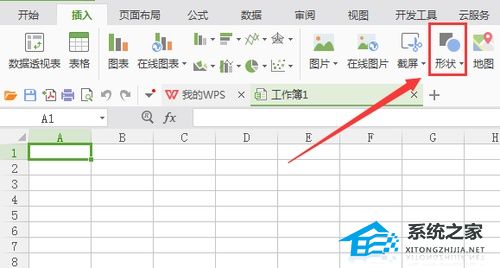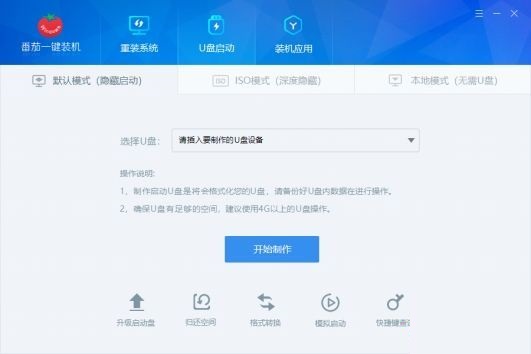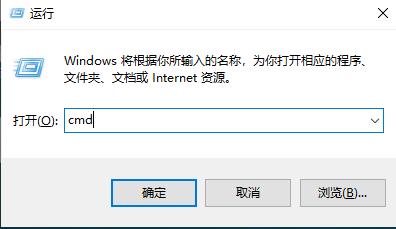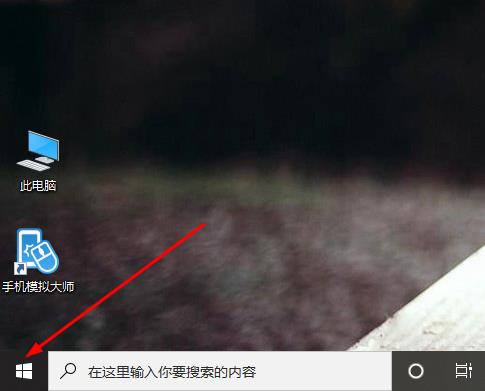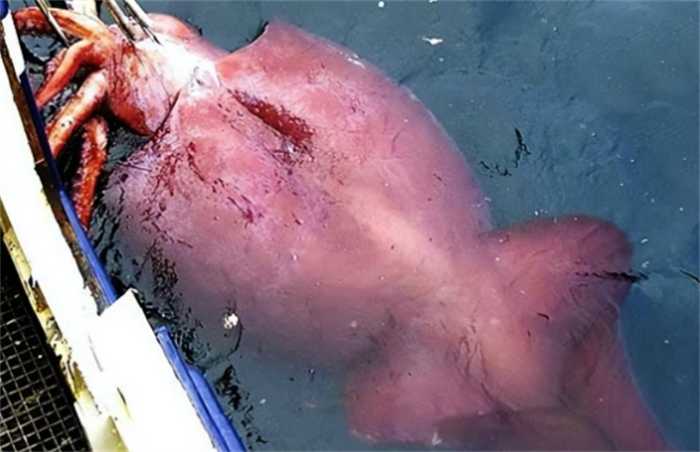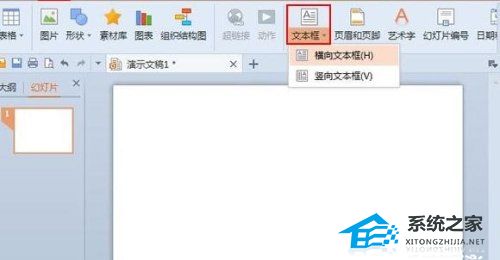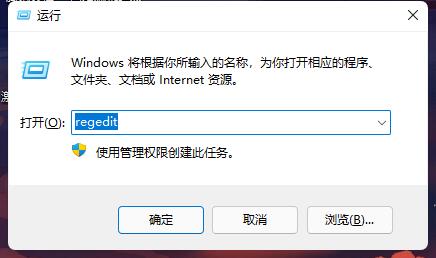WPS怎么录入数学公式, 如何在WPS中输入数学公式?现在很多用户都在使用WPS,而我们在编辑WPS文档的时候,经常会输入数学公式,但是有些新用户不知道该怎么做,那么这个时候我们应该怎么做呢?我们来看看如何用编辑器来操作吧。
如何在WPS中输入数学公式
1. 分数的输入
如果用域来求解,那么分数的输入还是很简单的。比如我们要输入数字四分之三,只要在相应位置按下Ctrl+F9快捷键,就会生成一个空格(一对大括号)。将鼠标定位在大括号内,然后输入eq \f (3, 4),然后右键单击弹出菜单中的“切换字段代码”命令,即可得到标准分数四分之三,如图1显示。您可以模仿其他分数并书写它们,而不必担心分数中的水平线。它会根据分子和分母的长度自动调整长度。需要注意的是,字段代码必须以英文半角状态输入。另外,这对大括号不能手动输入,只能使用快捷键完成。
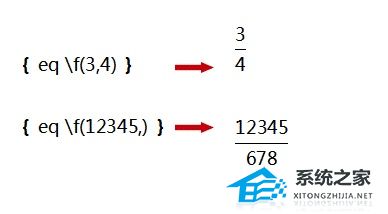
2. 带根号的分数
让我们从一个简单的数字输入开始,例如立方根和二。或者先按Ctrl+F9快捷键,然后在大括号内输入字段代码eq \r (3, 2),选择代码中的数字3,缩小其字体大小,然后在右键中按切换域菜单Code命令,可以得到二的根号的三倍数
显然,如果想要求平方根,只需将代码中的数字3改为2即可。但是,通常我们的习惯是忽略数字2作为平方根。因此,我们也可以直接省略字段代码中的第一个数字,只写代码eq \r(, 2)。
至于带部首的分数,那很简单。只需将分数和根式的代码组合起来,并在相应的位置进行更改即可。因此,对于像二分之三的第三个根这样的数字,字段代码应该是eq \f (\r (3, 5), 2)。按下切换域代码后,得到的效果还不错。
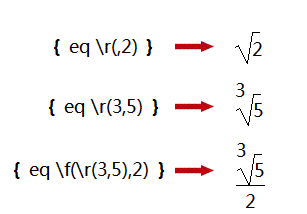
3. 输入矢量符号
矢量符号是在英文字母上方添加的箭头符号。使用域函数也可以轻松实现这一要求。
在大括号中输入字段代码eq \o(,a),其中箭头符号可以使用插入符方法实现。如果此时我们点击右键菜单中的切换字段代码命令,你会发现结果只是箭头和字母重叠,这并不是我们想要的结果。那么,如何让箭头向上移动呢?
选择域代码中的箭头,单击鼠标右键,然后单击弹出菜单中的“字体”命令,打开“字体”对话框。单击“跟踪”选项卡,然后单击“位置”下拉列表,选择“上升”,然后使用其后面的“点大小”微调按钮将“上升”值设置为5 点。
确认后,可以将箭头符号向上移动5点,使其移动到字符上方。现在,再次选择域代码,然后单击“切换域代码”命令以获得所需的效果。
WPS怎么录入数学公式,以上就是本文为您收集整理的WPS怎么录入数学公式最新内容,希望能帮到您!更多相关内容欢迎关注。
未经允许不得转载:探秘猎奇网 » WPS怎么录入数学公式(如何在WPS中输入数学公式)

 探秘猎奇网
探秘猎奇网 护膝比较好的品牌,给大家推荐三款好的品牌
护膝比较好的品牌,给大家推荐三款好的品牌 WPS文字中怎么进行线条绘制操作教学(WPS文本画线教程)
WPS文字中怎么进行线条绘制操作教学(WPS文本画线教程) 房产抵押去哪办理?通过这些形式告诉你
房产抵押去哪办理?通过这些形式告诉你 清风纸巾是哪个国家的牌子 ,排名第一的清风纸巾非中国品牌
清风纸巾是哪个国家的牌子 ,排名第一的清风纸巾非中国品牌 蚊子咬了怎么消肿止痒最快,被蚊子咬了为什么会痒?
蚊子咬了怎么消肿止痒最快,被蚊子咬了为什么会痒? 菠萝蜜是什么水果 ,菠萝蜜是凉性还是热性的?
菠萝蜜是什么水果 ,菠萝蜜是凉性还是热性的? win10的office怎么卸载(win10如何卸载office)
win10的office怎么卸载(win10如何卸载office) Win10黑屏后无法唤醒屏幕怎么办
Win10黑屏后无法唤醒屏幕怎么办